Visual Studio Code için Databricks uzantısı için kimlik doğrulaması kurulumu
Bu makalede, uzantıyı proje kurulumu aracılığıyla yapılandırmadıysanız Visual Studio Code için Databricks uzantısı ile Azure Databricks çalışma alanınız arasında kimlik doğrulamasının nasıl ayarlanacağı açıklanmaktadır. Bkz . Visual Studio Code için Databricks uzantısı nedir?.
Visual Studio Code için Databricks uzantısı, Azure Databricks kimlik doğrulamasını bir kez yapılandırmanıza ve daha fazla kimlik doğrulaması yapılandırması değişikliği yapmadan bu yapılandırmayı birden çok Azure Databricks aracında ve SDK'da kullanmanıza olanak tanıyan Databricks istemci birleşik kimlik doğrulama standardının bazı bölümlerini uygular.
Databricks, Visual Studio Code için Databricks uzantısını kullanarak yapılandırılması kolay olan OAuth U2M kimlik doğrulamasını önerir. Bkz . OAuth U2M kimlik doğrulamasını ayarlama.
Aksi takdirde Azure Databricks kişisel erişim belirteci kimlik doğrulaması, OAuth (OAuth M2M) kullanarak hizmet sorumlusuyla Azure Databricks'e erişimin kimliğini doğrulama veya MS Entra hizmet sorumlusu kimlik doğrulaması kullanıyorsanız bkz. Yapılandırma profiliyle kimlik doğrulamasını ayarlama. Azure CLI kimlik doğrulaması için bkz. Azure CLI kimlik doğrulamasını ayarlama.
Not
Visual Studio Code için Databricks uzantısı, Azure yönetilen kimlikleri (eski adıyla Azure Yönetilen Hizmet Kimlikleri (MSI) kullanarak kimlik doğrulamasını desteklemez, ancak Visual Studio Code için Databricks uzantısı olmadan kullanılan Databricks Connect'in desteklemesi gerekir. Databricks Connect'i yüklemek için bkz . Python için Databricks Connect ile Visual Studio Code kullanma.
OAuth U2M kimlik doğrulamasını ayarlama
Azure Databricks, OAuth kullanıcıdan makineye (U2M) kimlik doğrulamasını destekler. Bu, sürüm denetimi iadeleri veya diğer yollarla Azure Databricks kişisel erişim belirteçleri gibi daha uzun süreli belirteçleri yanlışlıkla kullanıma alma riskini ortadan kaldıran kısa süreli (bir saat) OAuth erişim belirteçleri oluşturmanıza olanak tanır. Bu, daha iyi sunucu tarafı oturum geçersizleştirme ve kapsam belirlemeyi de sağlar.
Projeniz ve uzantı açık olarak OAuth U2M kimlik doğrulaması kurulumunu tamamlamak için:
Yapılandırma görünümünde Kimlik Doğrulama Türü'ne tıklayın ve ardından dişli (Databricks çalışma alanında oturum aç) simgesine tıklayın.
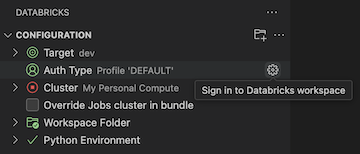
Bu listede OAuth kullanarak kimlik doğrulaması (Kullanıcıdan Makineye) etiketine sahip ve hedef Databricks konağına karşılık geldiğini bildiğiniz bir kimlik doğrulama yapılandırma profiliniz zaten varsa, listeden bunu seçin ve sonra aşağıdakileri yapın:
- İstenirse, Azure Databricks ile kimlik doğrulamasını tamamlamak için web tarayıcınızdaki tüm ekran yönergelerini tamamlayın.
- İstenirse, all-apis erişimine izin verin.
- Kod ve işleri çalıştırmak için küme seçme'ye atlayın.
Komut Paleti'nde, Kimlik doğrulama yöntemini seçin için OAuth (kullanıcıdan makineye) öğesine tıklayın.
Kimlik doğrulama yöntemini seçin için OAuth (kullanıcıdan makineye) öğesini seçin.
İlişkili Azure Databricks kimlik doğrulama profili için bir ad girin.
Yapılandırma görünümünde Databricks'te oturum aç'a tıklayın.
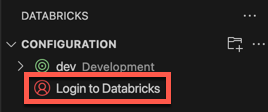
Komut Paleti'nde, Kimlik doğrulama yöntemini seçin alanında, yeni oluşturduğunuz kimlik doğrulama yapılandırma profilinin adını seçin.
İstenirse, Azure Databricks ile kimlik doğrulamasını tamamlamak için web tarayıcınızdaki tüm ekran yönergelerini tamamlayın. İstenirse, all-apis erişimine izin verin.
Başarıyla oturum açtıktan sonra Visual Studio Code'a dönün.
Yapılandırma profiliyle kimlik doğrulamayı ayarlama
Aşağıdaki yönergelerde, Azure Databricks kimlik doğrulama türünüz için gerekli alanlara sahip bir Azure Databricks yapılandırma profili ayarladığınız varsayılır. Profil oluşturmak için bkz . Azure Databricks yapılandırma profilleri. Profilin ayarlarını yapılandırmak için Azure Databricks kaynaklarına erişimin kimliğini doğrulama bölümündeki kimlik doğrulama türünüzün Profil sekmesine veya bölümüne bakın.
Uzantının kullanmasını istediğiniz yapılandırma profilini seçmek için, projeniz ve uzantı açıkken aşağıdakileri yapın:
Yapılandırma görünümünde Kimlik Doğrulama Türü'ne tıklayın ve ardından dişli (Databricks çalışma alanında oturum aç) simgesine tıklayın.
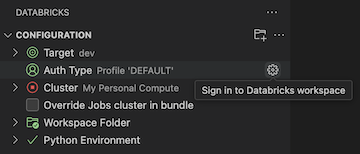
Komut Paleti'nde, listeden hedef Azure Databricks yapılandırma profilinizi seçin.
İpucu
Hedef çalışma alanı konağı daha sonra projeyle ilişkilendirilmiş yapılandırma dosyasındaki hedef
workspaceayarıdatabricks.ymldeğiştirilerek değiştirilebilir. Bkz. Databricks Varlık Paketi yapılandırması.
Yapılandırma profiliniz yoksa, azure databricks kişisel erişim belirtecini kullanarak aşağıdaki gibi kimlik doğrulaması yapacak bir profil oluşturabilirsiniz:
Projeniz ve uzantı açıkken, Yapılandırma görünümünde Kimlik Doğrulama Türü'ne veya Databricks'te Oturum Aç'a tıklayın ve ardından dişli (Databricks çalışma alanında oturum aç) simgesine tıklayın.
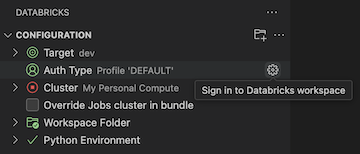
Komut Paleti'nde Kişisel Erişim Belirteci'ni seçin.
Aşağıdakileri yapmak için ekrandaki istemleri tamamlayın:
- İlişkili Azure Databricks kimlik doğrulama profili için bir ad girin.
- Azure Databricks çalışma alanınızda kişisel erişim belirtecini oluşturun ve belirtecin değerini kopyalayın.
- Uzantıya dönün ve kopyalanan belirtecin değerini girin.
Uzantı, henüz yoksa, projenizde adlı .databricks bir dosya ile adlı databricks.envbir klasör oluşturur. Bu dosya, girdiğiniz çalışma alanı ana bilgisayarını ve Visual Studio Code için Databricks uzantısı tarafından kullanılan diğer Azure Databricks yapılandırma ayrıntılarını içerir.
Uzantı ayrıca dosya yoksa veya var olan .gitignore bir dosya üst klasörlerde bulunamıyorsa projeye gizli .gitignore bir dosya ekler. Yeni .gitignore bir dosya oluşturulursa, uzantı bu yeni dosyaya bir .databricks/ girdi ekler. Uzantı var olan bir dosyayı bulursa, var olan .gitignore dosyaya bir .databricks/ girdi ekler.
Azure CLI kimlik doğrulamayı ayarlama
Azure Databricks, yerel olarak yüklenen Azure CLI ile kimlik doğrulamasını destekler. Bu, kısa süreli (bir saat) Microsoft Entra ID belirteçleri oluşturmanıza olanak tanır ve bu sayede sürüm denetimi iadeleri veya diğer yollarla Azure Databricks kişisel erişim belirteçleri gibi daha uzun süreli belirteçleri yanlışlıkla kullanıma alma riski ortadan kalkar.
Projeniz ve uzantı açıldı ve Azure CLI yerel olarak yüklendikten sonra aşağıdakileri yapın:
Yapılandırma görünümünde Databricks'i Yapılandır'a tıklayın.
Not
Databricks'i Yapılandır görünmüyorsa, bunun yerine Yapılandırma'nın yanındaki dişli (Çalışma alanını yapılandır) simgesine tıklayın.
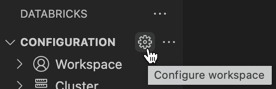
Komut Paleti'nde Databricks Konağı için çalışma alanı başına URL'nizi girin, örneğin
https://adb-1234567890123456.7.azuredatabricks.net. Ardından Enter tuşuna basın.Azure CLI'yi seçin.